笔记本电脑开不了机,图文详解笔记本电脑开不了机怎么办
- 2018-02-23 12:04:25 分类:win8
笔记本电脑不仅体积小携带方便,而且功能也十分强大,因此一直深受广大用户的喜爱。不过,有用户也有倒霉的时候,笔记本电脑开不了机是我们经常会遇到的一种的问题,如果电脑出现开不了机问题的时候,该如何解决呢?为此,小编就给大家分享笔记本电脑开不了机的解决技巧了。
现在笔记本电脑是非常流行,无论是移动办公还是学习,都能看到它的影子,有些人在使用笔记本电脑的过程中会遇到按了开机键后,笔记本电脑没有任何反应,也就是按开机键后指示灯不亮,风扇也不转动,怎么办?下面,小编给大家带来了笔记本电脑开不了机的解决方法了。
笔记本电脑开不了机怎么办
第一步:首先根据具体情况分析,如果直接没有电源反应,则查看是否电源、接触不良、硬件等问题,转至第二步,如果是不能进入系统可能是操作系统或是软件问题转至第三步。

电脑开不了机示例1
第二步:检查是否电源问题,首先看是否电源没插好或者插头有问题,如果用的是电池,那就插上电源再试一下。可以去找朋友或去电脑维修店、销售店找同型号的电源试一下。重插电源之后,再按开机键,如果还打不开,那就多按一会。如果换别人的电源能开机的话,那就是电源有问题,如果证明电源没有问题,那可能是硬件的原因,转至第五步。

开不了机示例2
第三步:进入最后一次正确配置进行调整,开机长按F8,进入高级选项页面,选择“最近一次的正确配置”,然后回车。如果能进入系统,可能是感染病毒、硬件驱动与系统不兼容、操作系统等问引起的。在进入系统之后,运行杀毒软件,查杀病毒,如果有病毒,杀毒后重启动电脑,假如还不正常,则可能是由设备驱动与程序不兼容引起的,删除显卡、网卡等驱动程序,删除驱动之后先重启一下,如果还有问题,那就转到下一步。
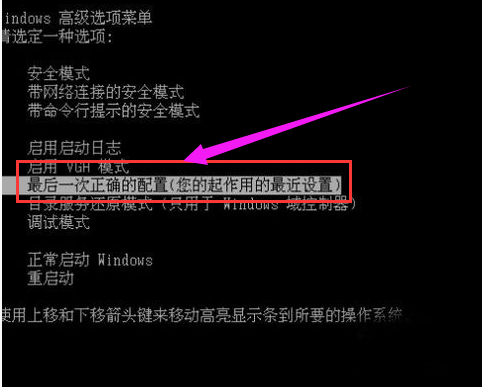
电脑开不了机示例3
第四步:修复安装或重装系统,在BIOS中设置“光驱为第一启动设备”,然后插入系统盘,按R键进行“修复安装”。假如故障依旧,就在刚进入系统开始的时候,选择“一键gost还原系统”或者使用系统盘重装系统。
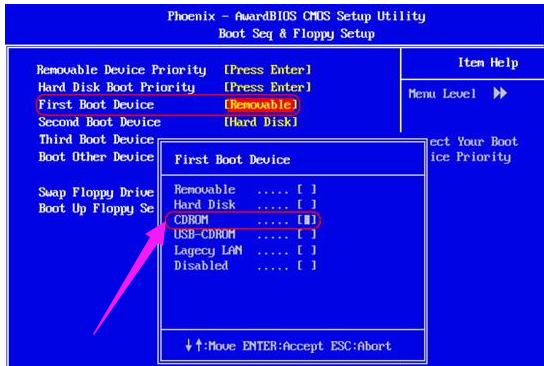
电脑开不了机示例4
第五步:查看是否硬件问题,拆开笔记本查看是否硬件有松动情况,一般硬件没插好都会有报警声,长声不断响表示内存条未插紧、一长一短表示内存或主板有问题、一长两短表示显卡错误。如果笔记本内部灰尘太多,最好清理一下先。另外要注意是否因为新跟换的硬件造成的原因,如果换硬件之前正常,换了之后就不正常了,那就检查下是否兼容。如果这时还不能启动,那最好送修,专业人员会逐一排查你的硬件是否有问题。

电脑示例5
以上就是笔记本电脑开不了机的解决方法了。